anaconda的安装和使用(管理python环境看这一篇就够了)
anaconda的安装和使用(管理python环境看这一篇就够了)前言一、Anaconda是什么?二、Anaconda安装三、Anaconda使用教程四、pycharm使用anaconda创建的虚拟环境总结前言以前写python,一个电脑上就一个python环境和pycharm就够了,现在遇到项目需求为不同的python环境,如打包为32位的可执行文件、openopc只有python2.7_32位
anaconda的安装和使用(管理python环境看这一篇就够了)
前言
以前写python,一个电脑上就一个python环境和pycharm就够了,现在遇到项目需求为不同的python环境,如打包为32位的可执行文件、openopc只有python2.7_32位才能使用等。第一个办法是在电脑上安装多个python环境,使其同时存在,但这样过于麻烦而且容易搞混淆,因此本篇文章就来介绍下anaconda的安装和使用。
一、Anaconda是什么?
就是可以便捷获取包且对包能够进行管理,同时对环境可以统一管理的发行版本。Anaconda包含了conda、Python在内的超过180个科学包及其依赖项。即它可以在你的电脑上创建多个你想要的python环境,并为每个python环境安装不同的包,不同环境相互切换,操作简单,使用方便!
二、Anaconda安装
下载地址:https://www.anaconda.com/download/
百度网盘链接:https://pan.baidu.com/s/1ccqr833QKsxI5qkW97LCJg
提取码:o09u
打开下载好的 Anaconda.exe文件,出现如下界面。

点击 Next 即可。

用户协议,点击 I Agree。

选All Users 点Next

接下来选择安装路径,这里不建议装在C盘,安装完大概3个G左右,现在都是固态硬盘了,安装到固态硬盘就好,路径要知道自己安到了哪里(后续使用不同环境的时候会用到这个安装路径)。选择好了之后点击Next
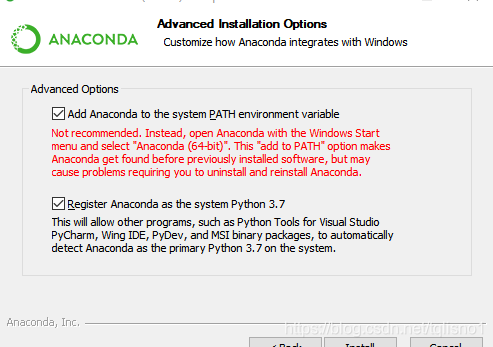
接下来是重中之重,第一个选项是添加环境变量,默认是没有勾选的,请务必勾选上,如果这里不勾选,后续安装完成后想要自行添加环境变量会非常麻烦。勾选完后点击 Install 安装。如果忘了勾选可以卸载重装。

这里是pycharm的一个推广没有需求的话可以不用管,最后一步了,继续点Next。

Finish完成。(那两个 √ 可以取消。)
安装完成后在开始菜单会多出一个快捷方式,也就是Anaconda下的子程序:
开始菜单

1.修改为清华源
直接打开cmd输入以下命令
conda config --add channels https://mirrors.tuna.tsinghua.edu.cn/anaconda/pkgs/free/
conda config --add channels https://mirrors.tuna.tsinghua.edu.cn/anaconda/pkgs/main/
conda config --add channels https://mirrors.tuna.tsinghua.edu.cn/anaconda/cloud//pytorch/
conda config --add channels https://mirrors.tuna.tsinghua.edu.cn/anaconda/cloud/conda-forge/
conda config --set show_channel_urls yes
2.移除清华源
输入:conda config --remove channels https://mirrors.tuna.tsinghua.edu.cn/anaconda/cloud/conda-forge/
这个命令是为了移除之前conda config --show channels显示的清华源。
三、Anaconda使用教程
主要用的两个为Anaconda Prompt 和Anaconda Navigator
Anaconda Prompt 就是我们的cmd,打开后如下:

以后的创建环境和环境切换,和pip安装各种包全在这里,
介绍几个常用的快捷键:
1.conda info 查看当前环境的信息

2.conda info -e 查看已经创建的所有虚拟环境

目前我创建的3个不同的虚拟环境,分别32位python2.7、32位python3.6和64位python3.7
3.conda activate xx 切换到xx虚拟环境

现在即切换到了64位python3.7环境
4.set CONDA_FORCE_32BIT=1 # 切换到32位
set CONDA_FORCE_32BIT=0 # 切换到64位

表示已经切换到32位
5.conda create -n xxx python=2.7 创建一个python2.7 名为xxx的虚拟环境,如要创建32位的python环境,先设置为32位在创建环境,这样创建好的环境即为32位的Python环境,先切换到创建好的环境中
然后输入python 检查下是否为32位的python2.7版本,这样即创好了

6.conda remove -n env_name --all 移除环境,也可在Anaconda Navigator中移除
Anaconda Navigator为可视化管理软件


这是我们添加的清华源,加快包的下载速度,
我们创建的环境和环境里的安装的包可以在Environments里查看

也可以在这里创建虚拟环境和移除虚拟环境,还可为每个独立的环境安装需要的包
四、pycharm使用anaconda创建的虚拟环境
1.进入项目设置里的Project Interpreter

然后点击show all

然后点击添加

接着选Existing environment


选择自己在anaconda里创建的虚拟环境,路径在anaconda的安装路径里的envs里


最后点确定应用即可。

至此pycharm使用该环境已完毕。
总结
anaconda是一款强大的软件也是python程序员必备的软件,尽量达到每个项目单独一个虚拟环境,因为后面使用pyinstaller打包的项目成为可执行文件的时候,会打包环境里所有安装的包,该环境下每个包都是我们项目用到才安装的,非常干净,这样会加快文件的运行速度也减小文件的大小。便于我们管理和维护!
更多推荐
 已为社区贡献1条内容
已为社区贡献1条内容



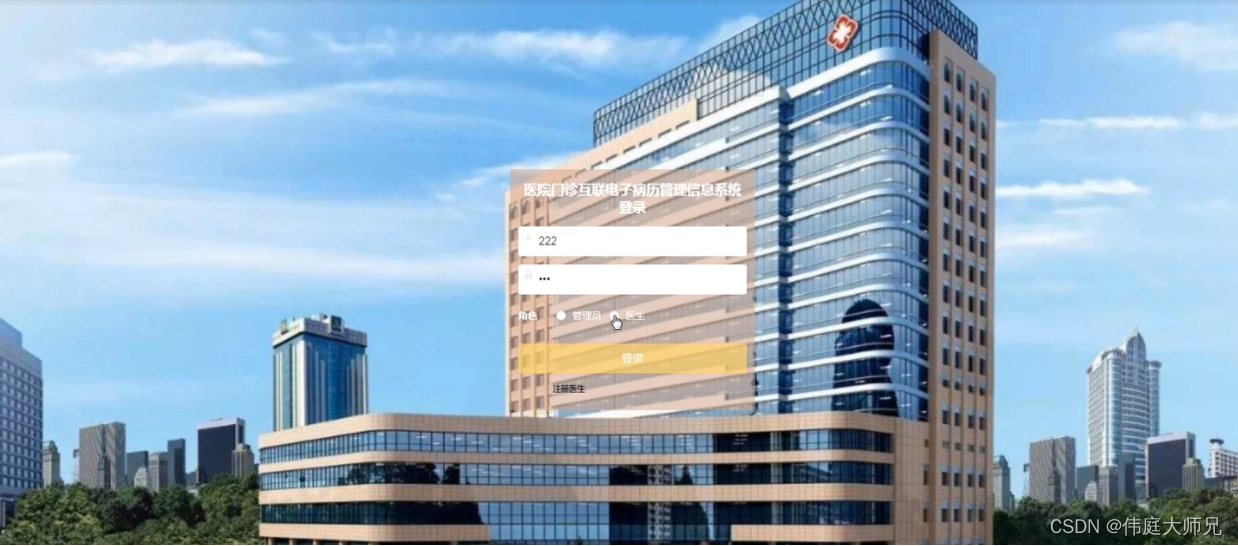





所有评论(0)